Apple Vision Pro で Siri を設定、アクティブ化、使用する方法

このチュートリアルでは、Apple Vision Pro で Siri を使用して、音声だけでさまざまなアクションを実行する方法を説明します。

Siriをセットアップする
Vision Pro を初めてセットアップするときに、Siri をセットアップするように求められます。まだ実行していない場合は、Vision Pro 設定アプリ> Siri と検索に移動します。ここから、「Siri」または「Hey, Siri」を聞くをオンにします。
Siriを呼び出す
Siri をセットアップしたら、次のいずれかの方法を使用して Apple Vision Pro で Siri を呼び出すことができます。
- 「Hey Siri」と続けてコマンドを言います。
- 「Siri」と続けてコマンドを言うだけです。
- Magic Keyboard を Vision Pro に接続している場合は、Magic Keyboard のfn + Sキーを同時に押します。
人気の Siri コマンド
Apple Vision Pro の Siri では、アプリを開いたり閉じたり、リマインダーを設定したり、電話やメッセージを送信したり、メッセージを読んだり、環境を設定したりできます。ここではいくつかの例を示します。 「Siri」と「Hey Siri」の両方を使用できることに注意してください。
電話:「Siri、妻に電話して。」
関連性を追加します:「Siri、ティナは私の妻です」 または「Siri、ティナが私の妻であることを忘れないでください」。また、これを実行して、母親、父親、兄弟、姉妹、配偶者、子供などが誰 (どの連絡先) であるかを Siri に知らせることもできます。
テキスト:「Siri、妹にメッセージを送って」
言いたい内容をテキスト メッセージで送信します。「Siri、クリスにメッセージを送信して、すぐに回復することを願っています。」
アプリを開きます:「Siri、メモを開いて」 または「Siri、設定アプリを開いて」。
アプリを閉じる:「Siri、写真アプリを閉じて」
リマインダーを作成します。「Siri、30 分後にオーブンをチェックするようにリマインドして」。
リマインダーに項目を追加します: 「Siri、私の食料品リストにバゲットを追加してください。」
カレンダー イベントを作成します。「Siri、午後 1 時にジムとの会議を設定してください」 または「Siri、 Cybertruck の壁紙に関して午後 1 時にジムとの会議を設定してください」。
大量のアップデートを取得する:「Siri、私のアップデートは何ですか?」と言うことができます。まず、お住まいの地域の現在の天気が表示され、次にカレンダーのイベント、リマインダー、ニュースが表示されます。ニュースを受け取りたくない場合は、「アップデートからニュースを削除してください」と依頼できます。
目と手の追跡が正しく機能せず、Vision Pro を再トレーニングしたい場合は、設定を有効にします。「Siri、目 (または手) をセットアップしてください」。
通話を切る:まず、[Vision Pro 設定] > [アクセシビリティ] > [Siri] > [通話の Siri] からこのオプションを有効にします。これで、通話を終了するように要求できるようになります。
デバイスの電源を切ります。SiriはVision Pro をシャットダウンすることもできます。
Siri に何ができるかを尋ねる:アプリ内または他の場所にいるときはいつでも、「Siri、ここで何ができるの?」と尋ねることができます。そして、そのアプリまたは瞬間で音声アシスタントを使用して何ができるかを教えてくれます。
Siri を見て尋ねる:何かを見て、Siri にアクションを起こすように依頼することもできます。例えば:
- メッセージを見て、「Siri で返信」または「Siri でメッセージを送って」と言い、返信したい内容を言います。
- アプリを見て、「Siri、これを開けるか閉じて」と言います。
環境を使用する: Siri は、仮想背景である環境を変更することもできます。
- 「Siri、私にはどんな環境がありますか?」
- 「Siri、月に連れてって」で月の表面を環境として使用
- 「Siri、ハレアカラ(または環境名)に行って」
- 「Siri、昼(または夜)にしてください」
Siri がコマンドを誤解した場合は修正します
Siri があなたの要求を正しく理解できない場合は、別の言葉を使ってリクエストを言うことができます。リクエストのわかりにくい部分を詳しく説明することも役に立ちます。たとえば、「ホアキンに電話して」が理解できない場合は、「ホアキンに電話して」と言うことができます。
Siriの設定を変更する
iPhone や Mac と同じように、 [設定] アプリ> [Siri と検索]に移動して、Apple Vision Pro の多くの Siri 設定を変更できます。ここでのオプションには、Siri の音声の変更、応答の表示方法、My Card を選択して自分が誰であるかを通知するなどが含まれます。
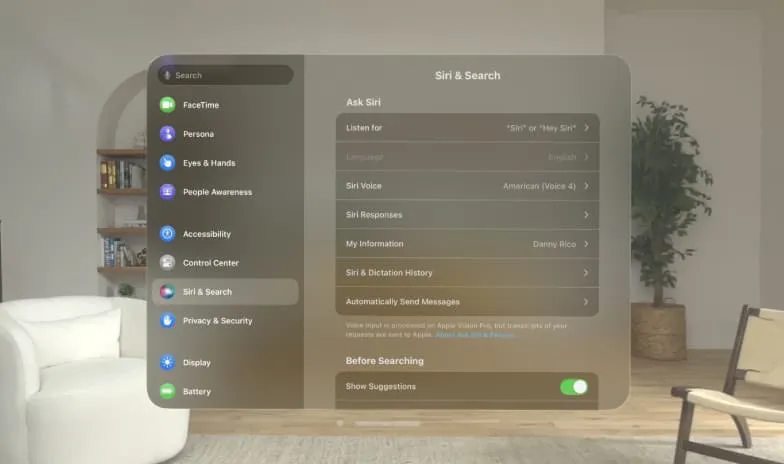
Siri に入力を使用する
他の Apple デバイスと同様に、Vision Pro で話しかける代わりに、Type to Siri を使用することもできます。 [Vision Pro 設定] > [アクセシビリティ] > [Siri]に移動し、 [Siri に入力]をオンにします。
次に、Siri を呼び出し、仮想キーボードまたは接続されている Bluetooth キーボードを使用してリクエストを入力します。 Vision Pro のコントロール センターにも Siri アイコンが表示されるようになります。
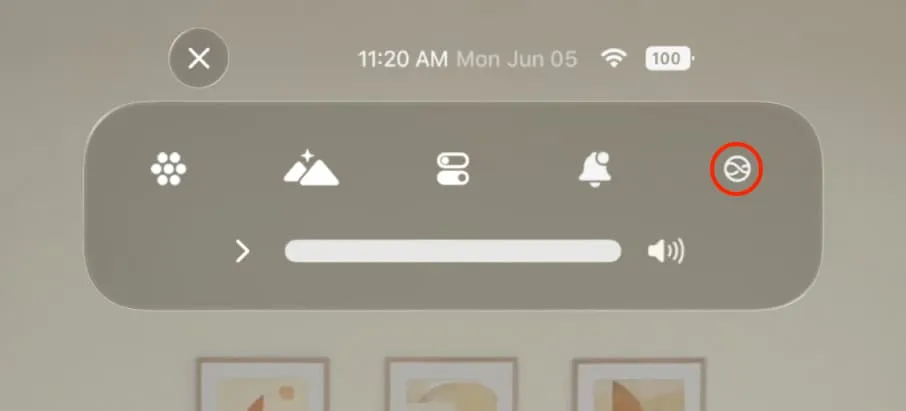
Siriが機能しない場合は修正してください
- 一部の Siri コマンドは Wi-Fi を必要とせず、Vision Pro がオフラインの場合でも機能しますが、ほとんどのコマンドにはアクティブなインターネット接続が必要です。したがって、Wi-Fi またはホットスポットが Apple Vision Pro で動作していることを確認してください。
- 別のコマンドを与えてみてください。
- Vision Pro を再起動します。
- 何も解決しない場合は、Apple のシステム ステータスをチェックして、Apple のサーバー停止により Siri がダウンしていないことを確認してください。
コメントを残す